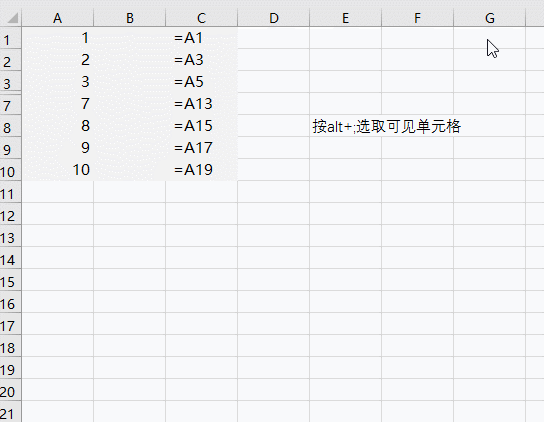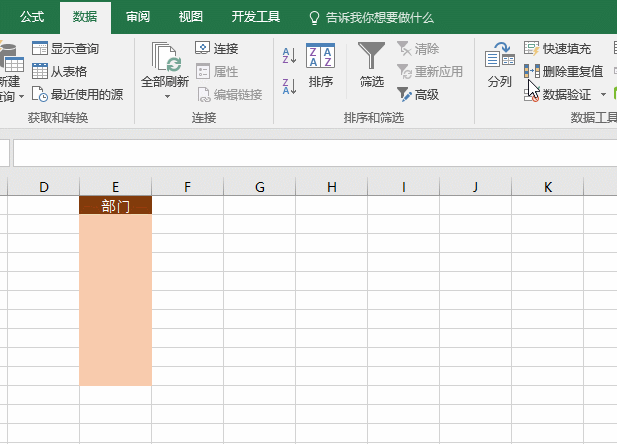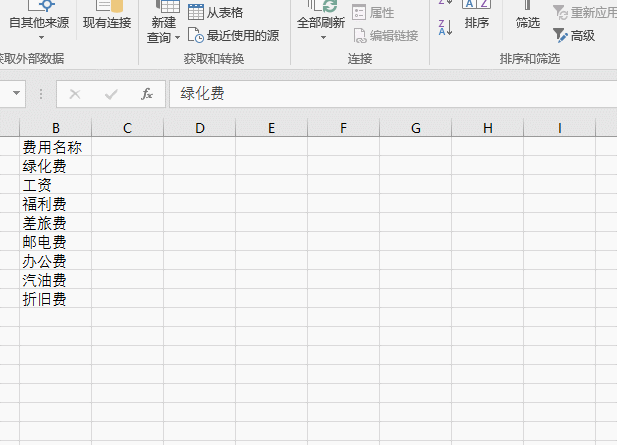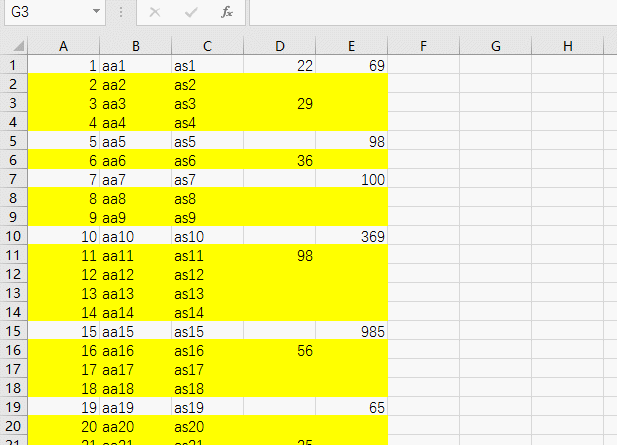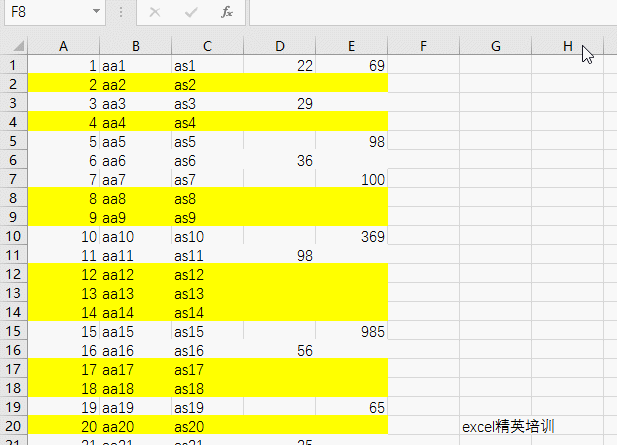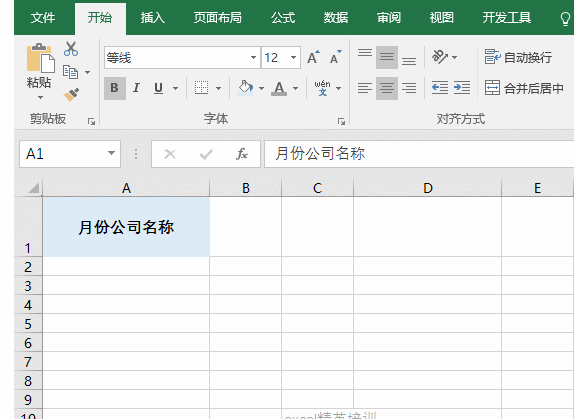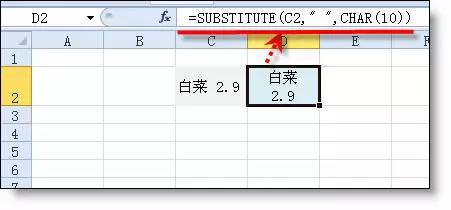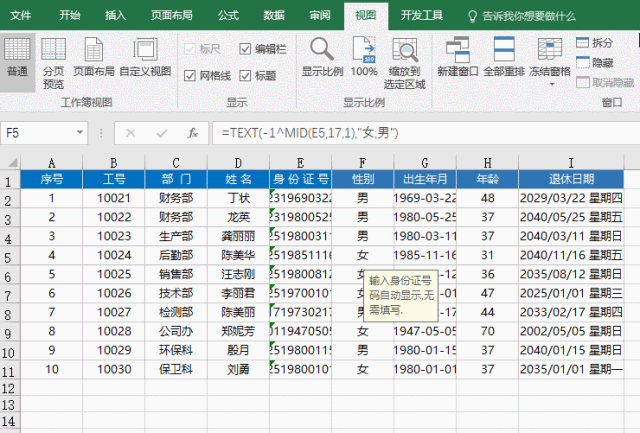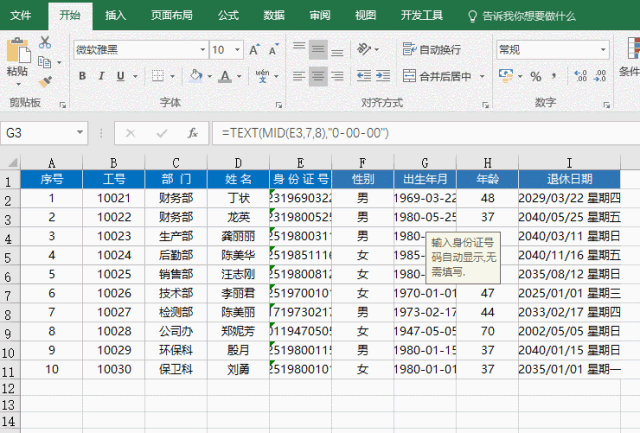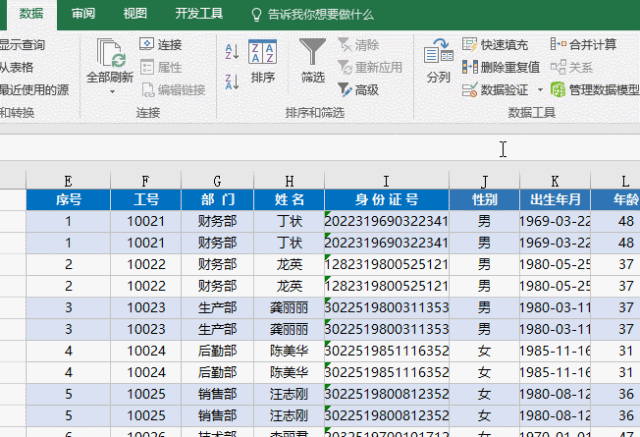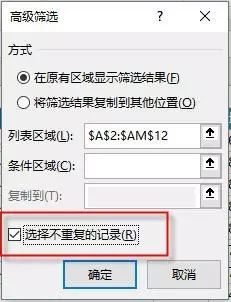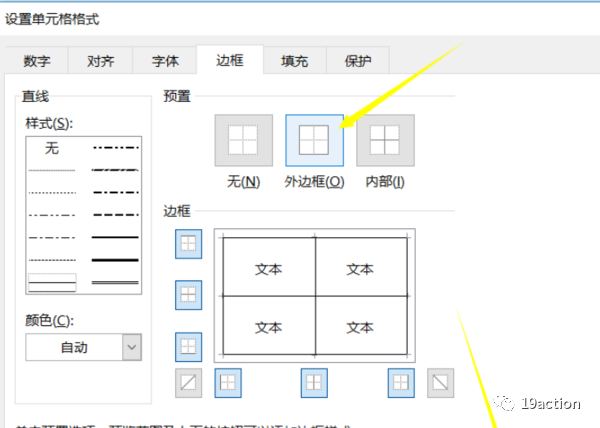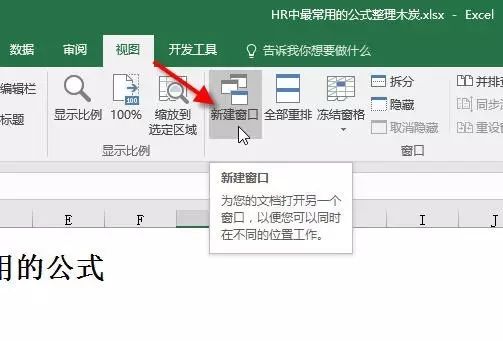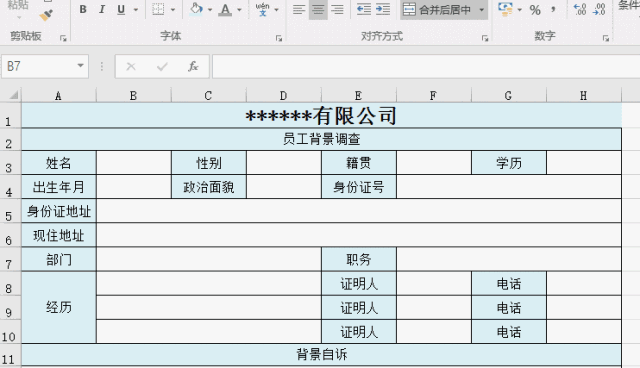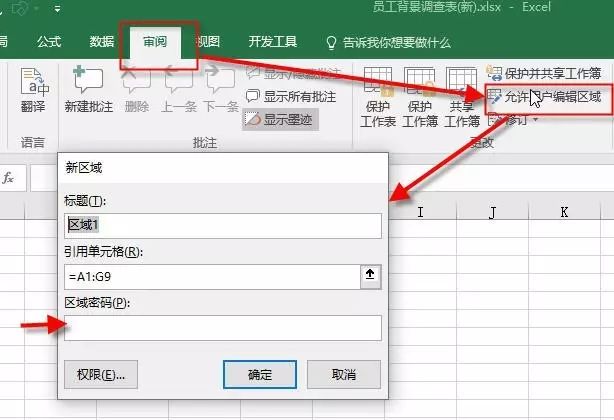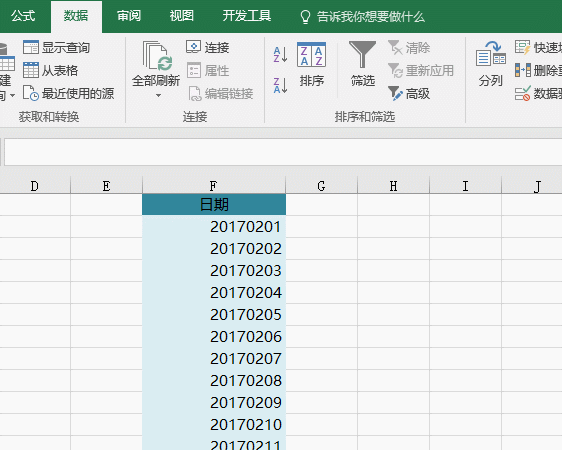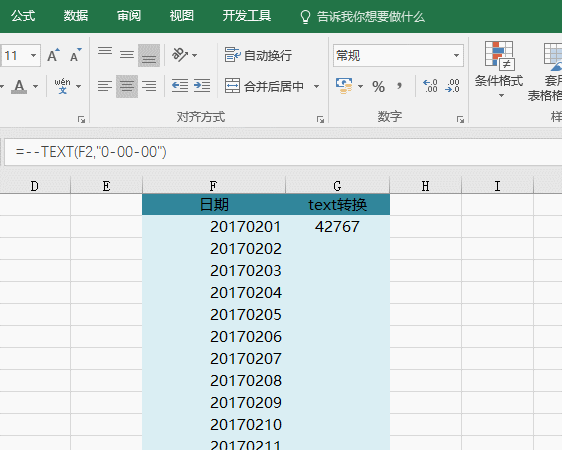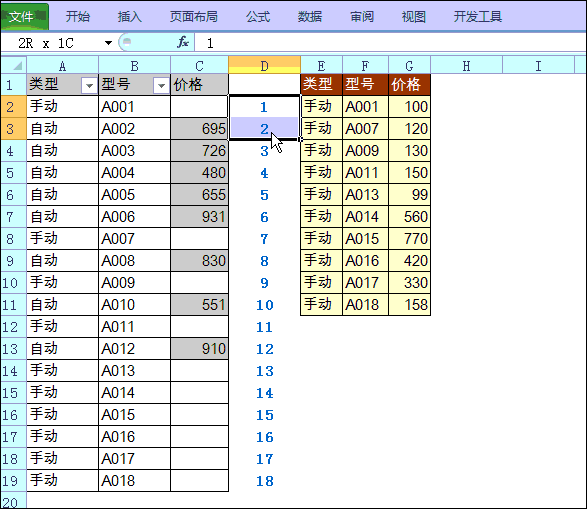小白技巧丨10个必学的Excel小技巧,再也不用加班了!-办公软件学习教程
2019年11月10日 20:03 发布来源:Excel学习网
1、不复制隐藏行
如果选择直接复制,隐藏的行也会粘贴出来,那么要怎样才不会有隐藏行呢?
做法:选取后按Alt+,选中可见单元格,再复制粘贴
2、下拉菜单的制作方法
数据 - 有效性(验证) - 序列 - 在下面的框中输入以逗号分隔的字符串
小技巧:把工作表中的多行内容用逗号连接在一起,只需要用=区域,按F9转换为值,然后再替换“,”为逗号即可。
3、批量删除空行
我们有时候需要将多余的空行进行删除,但一个一个来实在是太慢了,
那有没有快一点的方法呢?
做法:选取目标后按CTRL+G定位,定位条件 -空值,然后删除行。
【例】删除E列为空的行
小技巧:只删除整行为空的行,可以定位常量 - 按Ctrl+9隐藏行 - 定位可见单元格(快捷键Ctrl+;) - 删除 -取消隐藏
【例】删除DE列均为空的行
4、单元格内强制换行
做法:按Alt+Enter可以强制换行(如果是删除换行可以输入Ctrl+j替换为空)
小技巧:公式法换行,可以用substitute函数把空格替换成换行符(char(10))。然后公式所在单元格设置成自动换行。
=SUBSTITUTE(C2," ",CHAR(10))
5、锁定标题行
做法:视图 - 冻结窗格 - 冻结首行,就可以锁定第一行不动。(如果是冻结2,就选取第3行 - 窗口 - 冻结窗口)
小技巧:插入表格后向下翻,标题也会锁定
6、删除重复值
做法:数据 - 删除重复值,可以按某列删除重复,也可以按整行判断重复。
小技巧:03版可以使用数据 - 筛选 - 高级筛选的方法,在筛选时勾选“选择不重的记录”。
7、同时查看两个excel文件
做法:同时查看多个打开的工作簿,视图 - 全部重排
小技巧:同时查看同一个工作簿的两个工作表,要先新建窗口,然后再点全部重排。
8、表格只能在指定位置填写
做法:把可以编辑的区域取消锁定,然后保护工作表。
小技巧:限定使用密码编辑的方法。
9、日期格式的转换
做法:数据 - 分列 - 第3步选日期
小技巧:可以用Text函数完成格式转换
=--TEXT(F2,"0-00-00")
注:Text转换的是文本型日期,加--可以转换为数值型日期
10、筛选后粘贴
做法:想完成筛选后粘贴,其实可以借用排序功能来完成,插入一序号列,排序 - 粘贴 - 再根据序号列恢复到原来的行次。
小技巧:如果粘贴的是相同值,可以按 Alt+; 定位可见单元格,然后粘贴。
原创文章如转载请注明:转载自Excel学习网 [ http://www.excelxx.com/]
需要保留本文链接地址:http://www.excelxx.com/jiqiao/10971.html
需要保留本文链接地址:http://www.excelxx.com/jiqiao/10971.html
相关教程:
经典Excel学习视频及教程推荐:
Excel优秀工具推荐:
小工具推荐: